
Systeemvereisten: PC met Windows® 10 of hoger
In dit artikel worden de stappen uitgelegd voor het updaten van de Formula Wheel Add-On Ferrari SF1000 Edition Firmware.
1. Zorg ervoor dat u de nieuwste "PC - DRIVERS FORCE FEEDBACK"-driver op uw PC hebt geïnstalleerd:
Indien nodig kunt u de meest recente driver voor uw apparaat ophalen op onze website, in de sectie "Drivers":
https://support.thrustmaster.com/product/ferrarisf1000addon/
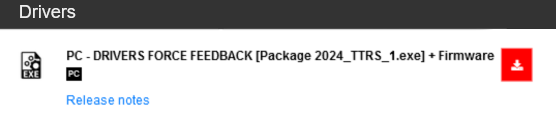
Belangrijk:
De driver is dezelfde als voor de Thrustmaster FFB-racestuurservobases.
Start uw computer opnieuw op om de installatie te voltooien.
2. Sluit uw Formula Wheel Add-On Ferrari SF1000 Edition aan op uw pc
Belangrijk: Formula Wheel Add-On Ferrari SF1000 Edition moet worden losgemaakt van de servobasis van uw racestuur.
Schroef de schakelpeddels aan de achterkant van de Formula Wheel Add-On Ferrari SF1000 Edition los en verwijder deze.
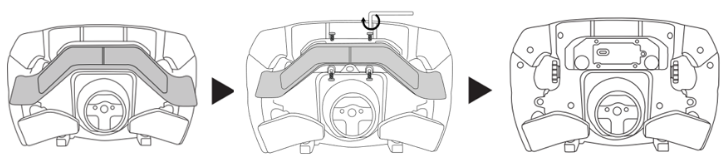
Sluit de Formula Wheel Add-On Ferrari SF1000 Edition rechtstreeks aan op een USB-poort op de pc met behulp van de USB-C/USB-A-kabel.
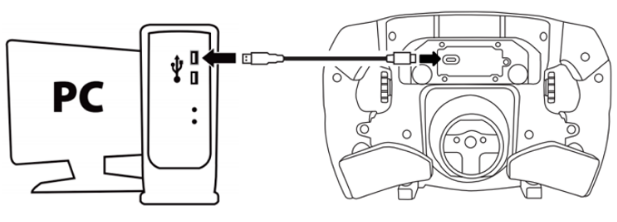
3. Start de firmware-update-app
Klik in het Windows-zoekvergrootglasveld (op de taakbalk van uw PC), typ "Firmware Update" en klik vervolgens om de app te starten.

Het venster van de "Thrustmaster – Firmware Updater" wordt weergegeven
- Device toont de huidige firmware van uw apparaat
- Firmware geeft de firmwareversie die op het apparaat geïnstalleerd gaat worden
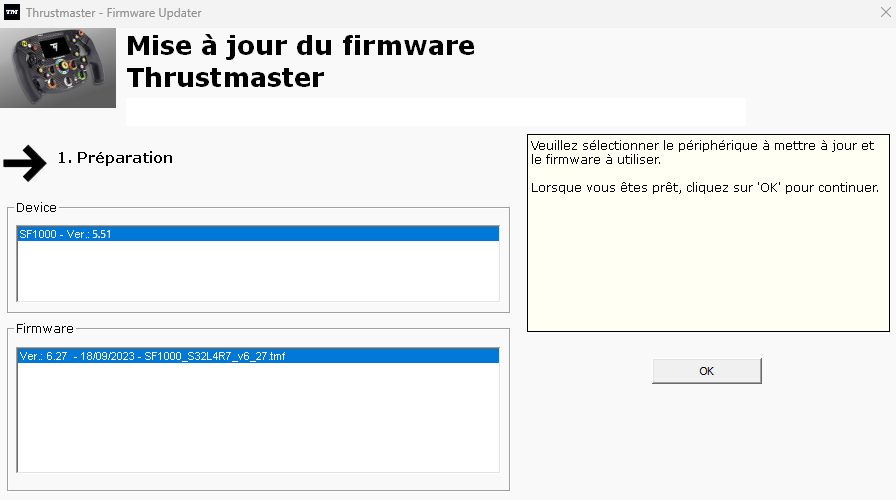
4. Klik op OK om de firmware-update uit te voeren
Wacht tot de firmware is geladen en ONTKOPPEL de USB-connectoren NIET op de Formula Wheel Add-On Ferrari SF1000 Edition of op de pc.
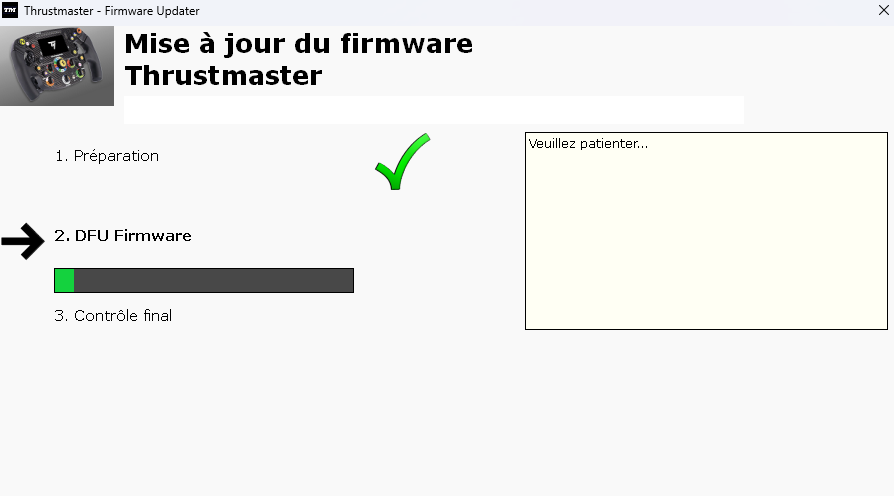
Koppel vervolgens, zoals aangegeven in het bericht van de Firmware Updater, de USB-connector van het Formula Wheel Add-On Ferrari SF1000 Edition los en sluit deze opnieuw aan om de procedure te valideren.
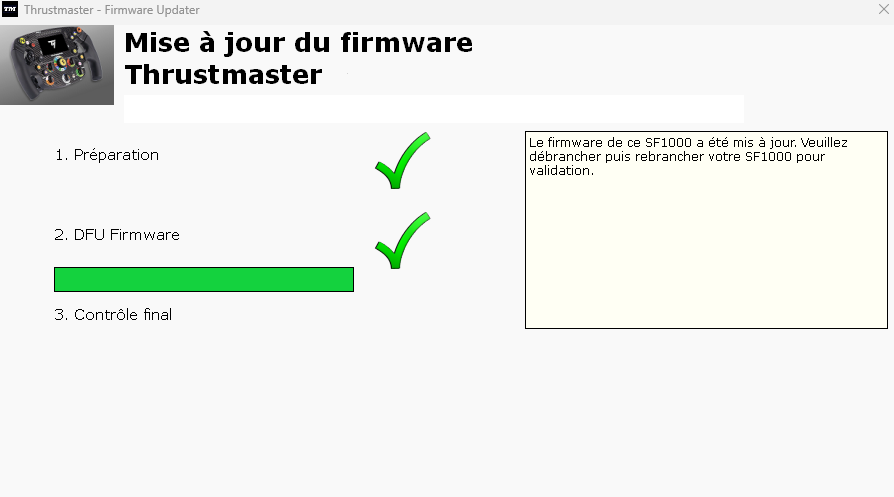
Het firmware-update-programma geeft vervolgens aan of de procedure met succes is voltooid.

Klik op OK en sluit vervolgens de Firmware-updater.
5. Controleer de firmwareversie in uw Formula Wheel Add-On Ferrari SF1000 Edition
Wanneer uw Formula Wheel Add-On Ferrari SF1000 Edition is aangesloten op de servobasis van uw racestuur, kunt u de versie bekijken door naar het informatiegedeelte op het scherm Formula Wheel Add-On Ferrari SF1000 Edition te gaan.
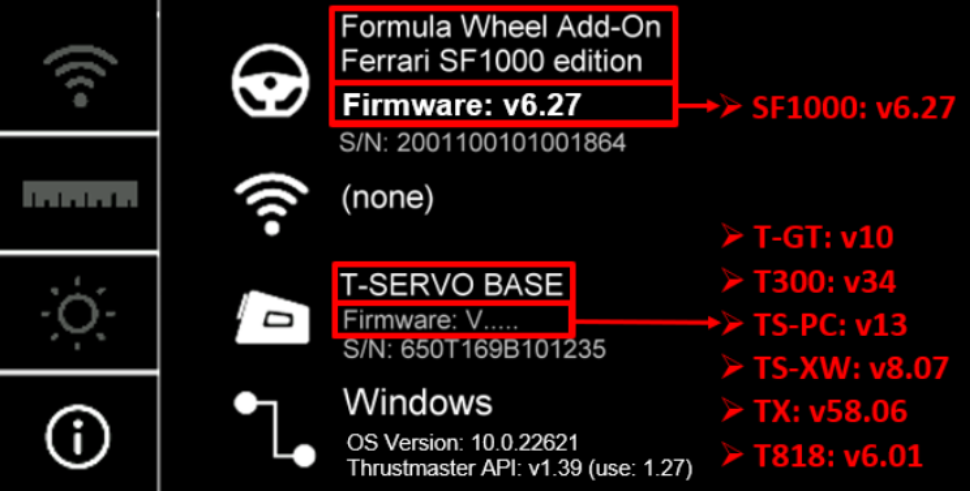
 Nederlands
Nederlands  Français
Français English
English Deutsch
Deutsch Español
Español Italiano
Italiano Português
Português Русский
Русский 中文 (中国)
中文 (中国) 한국어
한국어 日本語
日本語 Svenska
Svenska